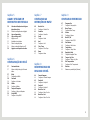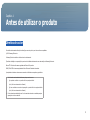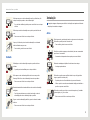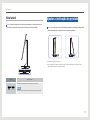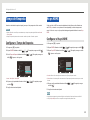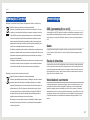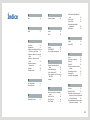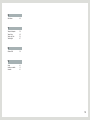Samsung S27B970D Manual do usuário
- Categoria
- TVs
- Tipo
- Manual do usuário

Manual do utilizador
S27B970D / S27B971D
A cor e o aspecto podem diferir consoante o produto e as especicações estão sujeitas a alterações sem
aviso prévio para melhorar o desempenho.
BN46-00318A-04

2
Índice
Capítulo. 1
ANTES DE UTILIZAR O
PRODUTO
5 Direitos de autor
6 Manter um espaço de instalação
seguro
6 Precauções de segurança
6 Símbolos
7 Limpeza
7 Electricidade e segurança
8 Instalação
9 Funcionamento
12 Postura correcta para utilizar o
produto
Capítulo. 2
PREPARAÇÃO
13 Vericar o conteúdo
13 Remover a embalagem
14 Vericar os componentes
15 Peças
15 Botões dianteiros
16 Vista de trás
17 Vista lateral
17 Ajustar a inclinação do produto
18 Ajustar a altura do produto
Capítulo. 3
UTILIZAR O NCE (NATURAL
COLOR EXPERT)
19 O que é a calibração do monitor?
19 Tipos de calibradores compatíveis
20 O que é o NCE (Natural Color
Expert)?
20 Instalação/desinstalação do programa
NCE
21 Iniciar o NCE (Natural Color Expert)
21 Ligar o calibrador
21 Funcionalidades do programa NCE
21 Esquema e itens de menu do ecrã inicial
do NCE
22 Esquema e itens de menu do ecrã
Uniformidade
23 Visão Geral e Funções do Ecrã de
Vericação
23 Iniciar a Calibração
Capítulo. 4
UTILIZAR A MHL
28 MHL (Mobile High-Denition Link)
28 Utilizar a MHL
29 Desactivar a MHL

3
Capítulo. 5
LIGAR E UTILIZAR UM
DISPOSITIVO DE ENTRADA
30 Lista de vericação antes de ligar a
dispositivos fonte
30 Pontos de vericação antes da ligação
30 Ligar a alimentação
31 Ligar e utilizar um PC
31 Ligação a um PC
33 Instalação do controlador
34 Denir a resolução óptima
34 Alterar a resolução utilizando um PC
36 Ligação a um dispositivo de vídeo
Capítulo. 6
CONFIGURAÇÃO DO ECRÃ
37 Contraste dinâm.
37 Alterar a denição da opção Contraste
dinâm.
37 Brilho
37 Conguação de Brilho
38 Contraste
38 Congurar o Contraste
38 Nitidez
38 Congurar a Nitidez
39 Tempo de Resposta
39 Congurar o Tempo de Resposta
39 Nv.pr.HDMI
39 Congurar o Nv.pr.HDMI
Capítulo. 7
CONFIGURAR AS
DEFINIÇÕES DE MATIZ
40 Modo de Cor
40 Congurar o Modo de Cor
41 Vermelho
41 Congurar o Vermelho
41 Verde
41 Congurar o Verde
42 Azul
42 Congurar o Azul
42 Color Temp.
42 Congurar o Color Temp.
43 Gama
43 Congurar a Gama
Capítulo. 8
REDIMENSIONAR OU
DESLOCAR O ECRÃ
44 Formato Imagem
44 Congurar o Formato Imagem
45 Posição-H
45 Congurar a Posição-H
45 Posição-V
45 Congurar a Posição-V
46 Menu Pos. Hor.
46 Congurar o Menu Pos. Hor.
46 Menu Pos. Vert.
46 Congurar o Menu Pos. Vert.
Capítulo. 9
CONFIGURAR E REINICIAR
47 Poupança Eco
47 Congurar o Poupança Eco
47 Menu Transp.
47 Congurar Menu Transp.
48 Idioma
48 Congurar o Idioma
48 Modo PC/AV
48 Congurar o Modo PC/AV
49 Sinal Autom.
49 Congurar o Sinal Autom.
49 Tempo Menu
49 Congurar o Tempo Menu
50 Repetições Tecla
50 Congurar Repetições Tecla
50 Tempor. Lig./Des.
50 Congurar o Tempor. Lig./Des.
51 Def. Temporizador
51 Congurar a Def. Temporizador
51 Reiniciar
51 Restaurar as predenições (Reiniciar)

4
Capítulo. 10
MENU INFORMAÇÃO E
OUTROS
52 INFORMAÇÃO
52 Ver as informações (INFORMAÇÃO)
52 Congurar o Modo de Cor no ecrã
inicial
53 Congurar o Volume no ecrã inicial
54 Congurar as denições de Brilho e
Contraste no ecrã inicial
Capítulo. 11
INSTALAR O SOFTWARE
55 MultiScreen
55 Instalar o software
55 Remover o software
Capítulo. 12
GUIA DE RESOLUÇÃO DE
PROBLEMAS
56 Requisitos a observar antes de
contactar o Centro de Assistência ao
Cliente Samsung
56 Testar o produto
56 Vericar a resolução e a frequência
56 Verique o seguinte.
58 Perguntas e respostas
58 Nota
Capítulo. 13
CARACTERÍSTICAS
TÉCNICAS
59 Geral
60 Poupança de energia
60 Modos de temporização predenidos
Capítulo. 14
ANEXO
62 Contacte a Samsung Internacional
66 Responsabilidade pelo Serviço Pago
(custo para os clientes)
67 Eliminação Correcta
67 Terminologia
67 OSD (apresentação no ecrã)
67 Gama
67 Escala de cinzentos
67 Velocidade de varrimento
68 Frequência horizontal
68 Frequência vertical
68 Resolução
68 Plug & Play
68 MHL (Mobile High-Denition Link)

5
Direitos de autor
O conteúdo deste manual está sujeito a alterações, sem aviso prévio, com vista a melhorar a qualidade.
© 2012 Samsung Electronics
A Samsung Electronics detém os direitos de autor deste manual.
É proibida a utilização ou a reprodução de parte ou da totalidade deste manual sem a autorização da Samsung Electronics.
Microsoft
®
e Windows são marcas registadas da Microsoft Corporation.
VESA, DPM e DDC são marcas registadas da Video Electronics Standards Association.
A propriedade de todas as outras marcas comerciais é atribuída aos respectivos proprietários.
• Será cobrada uma taxa administrativa em qualquer um dos casos.
◦ (a) requisitar um técnico e o produto não tiver qualquer defeito.
(isto é, não leu este manual do utilizador).
◦ (b) levar a unidade a um centro de reparação e o produto não tiver qualquer defeito.
(isto é, não leu este manual do utilizador).
• O valor dessa taxa administrativa ser-lhe-á comunicado antes de ser realizada qualquer
reparação ou visita ao domicílio.
Antes de utilizar o produto
Capítulo. 1

6
Manter um espaço de instalação seguro
Certique-se de que deixa algum espaço em volta do produto para ventilação. Um aumento
da temperatura interna poderá causar um incêndio e danicar o produto. Ao instalar o
produto, certique-se de que deixa tanto ou mais espaço conforme demonstrado abaixo.
O aspecto exterior pode ser diferente, dependendo do produto.
10 cm
10 cm 10 cm
10 cm
10 cm
Precauções para o armazenamento
Os modelos com acabamento super brilhante podem desenvolver manchas brancas na
superfície, caso quem perto de um humidicador de ondas ultra-sónicas.
Contacte o Centro de Assistência ao Cliente Samsung mais próximo, se quiser limpar o
interior do produto (será cobrada uma taxa pelo serviço).
Precauções de segurança
Cuidado
Não abra a tampa. Pode apanhar um choque eléctrico. Os componentes no interior deste
produto não podem ser reparados pelos utilizadores domésticos. Contacte um técnico
para os reparar.
Símbolos
Aviso
Poderão ocorrer ferimentos graves ou fatais se as instruções não forem
seguidas.
Cuidado
Podem ocorrer danos materiais se as instruções não forem seguidas.
As actividades marcadas com este símbolo são proibidas.
As instruções marcadas com este símbolo devem ser seguidas.
Antes de utilizar o produto

7
Limpeza
As seguintes imagens são apenas para referência. As situações reais podem ser diferentes
daquilo que é mostrado nas imagens.
Tenha cuidado ao limpar o painel e o exterior dos LCD avançados, porque se riscam com
facilidade.
Siga os seguintes passos para efectuar a limpeza.
1. Para desligar o produto.
2. Retire o cabo de alimentação do produto.
NOTA
Segure o cabo de alimentação pela cha e não toque no cabo com as mãos molhadas.
Caso contrário, poderá ocorrer um choque eléctrico.
!
3. Limpe o ecrã do produto utilizando um pano limpo, macio e seco.
-
Não utilize detergente que contenham álcool, solventes ou agentes
tensioactivos.
-
Não vaporize água ou detergente directamente no produto.
4. Para limpar o exterior do produto, utilize um pano suave humedecido e
esprema-o bem, antes de limpar o exterior.
5. Após limpar o produto, ligue o cabo de alimentação.
6. Ligue a alimentação do produto para o utilizar.
Electricidade e segurança
As seguintes imagens são apenas para referência. As situações reais podem ser diferentes
daquilo que é mostrado nas imagens.
Aviso
Não utilize um cabo de alimentação ou uma cha com danos nem uma
tomada eléctrica frouxa.
-
Pode provocar um choque eléctrico ou um incêndio.
Não ligue vários produtos numa única tomada eléctrica.
-
Caso contrário, a tomada poderá provocar um incêndio.
Não toque na cha do cabo de alimentação com as mãos molhadas. Caso
contrário, poderá ocorrer um choque eléctrico.
!
Insira a cha o máximo possível, para que não que solta.
-
Uma má ligação pode provocar um incêndio.
!
Certique-se de que liga o cabo de alimentação numa uma tomada
eléctrica com ligação à terra. (Apenas dispositivos isolados tipo 1.)
-
Pode provocar um choque eléctrico ou ferimentos.
Antes de utilizar o produto

8
Não torça nem puxe o cabo de alimentação com força. Além disso, não
coloque um objecto pesado no cabo de alimentação.
-
Se o cabo car danicado, poderá provocar um incêndio ou um choque
eléctrico.
Não coloque o cabo de alimentação nem o produto perto de fontes de
calor.
-
Pode ocorrer um incêndio ou um choque eléctrico.
!
Limpe o pó à volta dos pinos do cabo de alimentação ou da tomada
eléctrica utilizando um pano seco.
-
Caso contrário, poderá ocorrer um incêndio.
Cuidado
Não desligue o cabo de alimentação enquanto o produto está a ser
utilizado.
-
O produto pode ser danicado por um choque eléctrico.
!
Utilize apenas o cabo de alimentação fornecido com o seu produto
Samsung. Não utilize o cabo de alimentação com outros produtos.
-
Pode ocorrer um incêndio ou um choque eléctrico.
!
Mantenha desobstruída a tomada eléctrica onde o cabo de alimentação
está ligado.
-
Caso haja um problema com o produto, deve desligar o cabo de
alimentação para cortar a alimentação para o produto.
!
Segure o cabo de alimentação pela cha, quando o retirar da tomada
eléctrica.
-
Pode ocorrer um incêndio ou um choque eléctrico.
Instalação
As seguintes imagens são apenas para referência. As situações reais podem ser diferentes
daquilo que é mostrado nas imagens.
Aviso
Não coloque velas, repelentes de insectos ou cigarros em cima do produto.
Não instale o produto perto de fontes de calor.
-
Caso contrário, poderá ocorrer um incêndio.
Não utilize o produto em espaços mal ventilados, tais como numa estante
para livros ou num armário.
-
Um aumento da temperatura interna pode provocar um incêndio.
!
Mantenha a embalagem de plástico fora do alcance das crianças.
-
As crianças podem sufocar.
Não instale o produto numa superfície instável ou que vibre (prateleira
insegura, superfície inclinada, etc.).
-
O produto pode cair e car danicado e/ou provocar ferimentos.
-
Utilizar o produto numa área com demasiada vibração pode danicar o
produto ou provocar um incêndio.
!
Não instale o produto num veículo ou num local exposto a pó, humidade
(gotas de água, etc.), óleo ou fumo.
-
Pode ocorrer um incêndio ou um choque eléctrico.
Antes de utilizar o produto

9
Não exponha o produto à luz directa do sol ao calor nem o coloque perto de
objecto quente, como um fogão.
Poderá reduzir a vida útil do produto ou provocar um incêndio.
Não instale o produto ao alcance das crianças.
O produto poderá cair e ferir as crianças.
Os óleos alimentares, como o óleo de soja, podem danicar ou deformar o
produto. Não instale o produto numa cozinha ou perto de uma bancada.
Cuidado
!
Não deixe cair o produto durante a sua movimentação.
-
O produto pode car danicado ou poderão ocorrer ferimentos.
Não pouse o produto sobre a sua extremidade dianteira.
-
O ecrã pode car danicado.
Quando instalar o produto num armário ou numa prateleira, certique-se
de que a extremidade dianteira da base não sobressai.
-
O produto pode cair e partir-se ou causar lesões.
-
Instale o produto apenas em armários e prateleiras com o tamanho
certo.
!
Pouse o produto com cuidado
-
O produto pode car danicado ou poderão ocorrer ferimentos.
SAMSUNG
!
Instalar o produto num local pouco habitual (um local exposto a muitas
partículas nas, substâncias químicas, temperaturas extremas ou num
aeroporto ou uma estação ferroviária, onde o produto teria que funcionar
continuamente durante longos períodos) pode afectar seriamente o seu
desempenho.
-
Consulte o Centro de Assistência a Clientes da Samsung, caso pretenda
instalar o produto num desses locais.
Funcionamento
As seguintes imagens são apenas para referência. As situações reais podem ser diferentes
daquilo que é mostrado nas imagens.
Aviso
Existe tensão alta no interior do produto. Nunca desmonte, repare ou
modique o produto você mesmo.
-
Pode ocorrer um incêndio ou um choque eléctrico.
-
Contacte o Centro de Assistência ao Cliente Samsung, para que
efectuem as reparações.
!
Antes de transportar o produto, desligue o interruptor, o cabo de
alimentação e todos os outros cabos ligados.
-
Se o cabo car danicado, poderá provocar um incêndio ou um choque
eléctrico.
Antes de utilizar o produto

10
!
Se o produto zer um som estranho, cheirar a queimado ou deitar fumo,
desligue imediatamente o cabo de alimentação e contacte o Centro de
Assistência ao Cliente Samsung.
-
Pode provocar um choque eléctrico ou um incêndio.
Não deixe que as crianças se pendurem no produto ou subam para cima
dele.
-
As crianças podem sofrer um acidente e car feridas com gravidade.
Se deixar cair o produto ou se a caixa externa car danicada, desligue
o interruptor e o cabo de alimentação. Em seguida, contacte o Centro de
Assistência ao Cliente Samsung.
-
Se continuar a utilizar o produto, poderá provocar um incêndio ou um
choque eléctrico.
Não deixe objectos pesados ou coisas de que as crianças gostam
(brinquedos, doces, etc.) em cima do produto.
-
O produto ou os objectos pesados podem cair, se as crianças tentarem
alcançar os brinquedos ou os doces, o que pode provocar ferimentos
graves.
!
Em caso de tempestade ou relâmpagos, desligue a alimentação e o cabo
de alimentação.
-
Pode ocorrer um incêndio ou um choque eléctrico.
!
Não deixe cair objectos sobre o produto nem deixe que sofra impactos.
-
Pode ocorrer um incêndio ou um choque eléctrico.
Não puxe o produto apenas pelo cabo de alimentação ou qualquer outro
cabo.
-
Pode danicar o produto ou provocar um choque eléctrico ou um
incêndio, se o cabo car danicado.
!
GAS
Se detectar uma fuga de gás, não toque no produto nem na cha. Além
disso, ventile a área imediatamente.
-
As faíscas podem provocar uma explosão ou um incêndio.
Não levante nem mova o produto puxando pelo cabo de alimentação ou
qualquer outro cabo.
-
Pode danicar o produto ou provocar um choque eléctrico ou um
incêndio, se o cabo car danicado.
!
Não utilize nem guarde sprays combustíveis ou substâncias inamáveis
perto do produto.
-
Pode provocar uma explosão ou um incêndio.
Certique-se de que as aberturas de ventilação não estão obstruídas por
panos de mesa ou cortinas.
-
Um aumento da temperatura interna pode provocar um incêndio.
100
Não introduza objectos metálicos (agulhas, moedas, ganchos, etc.) ou
objectos facilmente inamáveis (papel, fósforos, etc.) no produto (através
das aberturas de ventilação ou portas de entrada/saída, etc.).
-
Certique-se de que desliga o produto e o cabo de alimentação, caso
entre água ou substâncias estranhas para dentro do produto. Em
seguida, contacte o Centro de Assistência ao Cliente Samsung.
-
O produto pode car danicado ou pode ocorrer um choque eléctrico ou
um incêndio.
Não coloque objectos que contenham líquido (vasos, potes, garrafas, etc.)
ou objectos metálicos em cima do produto.
-
Certique-se de que desliga o produto e o cabo de alimentação, caso
entre água ou substâncias estranhas para dentro do produto. Em
seguida, contacte o Centro de Assistência ao Cliente Samsung.
-
O produto pode car danicado ou pode ocorrer um choque eléctrico ou
um incêndio.
Antes de utilizar o produto

11
Cuidado
!
Se deixar o ecrã xo numa imagem estática durante um longo período
de tempo pode provocar uma queimadura com efeito de pós-imagem ou
defeitos nos pixels.
-
Se não for utilizar o produto durante muito tempo, active o modo de
poupança de energia ou uma protecção de ecrã com imagens em
movimento.
-_-
!
Desligue o cabo de alimentação da tomada eléctrica, quando não utilizar o
produto durante um longo período (férias, etc.).
-
A acumulação de pó, juntamente com o calor, pode provocar um
incêndio, um choque eléctrico ou fugas de electricidade.
!
Utilize o produto com a resolução e frequência recomendadas.
-
Caso contrário, poderá desenvolver problemas de visão.
Não junte os adaptadores de alimentação CC.
-
Caso contrário, poderá ocorrer um incêndio.
Retire o adaptador de alimentação CC do saco de plástico, antes de o
utilizar.
-
Caso contrário, poderá ocorrer um incêndio.
Não permita que entre água no dispositivo de alimentação CC ou que o
dispositivo se molhe.
-
Pode provocar um choque eléctrico ou um incêndio.
-
Evite a utilização do produto no exterior, onde pode car exposto a
chuva ou neve.
-
Tenha especial cuidado para garantir que o adaptador de alimentação
CC não se molha, quando estiver a limpar o chão com água.
Não deixe o adaptador de alimentação CC perto de uma fonte de calor.
-
Caso contrário, poderá ocorrer um incêndio.
!
Coloque o adaptador de alimentação CC num local bem ventilado.
!
Ficar demasiado perto do ecrã durante muito tempo, pode provocar
problemas de visão.
Não segure o produto de cabeça para baixo, nem o mova segurando a
base.
-
O produto pode cair e partir-se ou causar lesões.
Não utilize humidicadores ou fogões perto do produto.
-
Pode ocorrer um incêndio ou um choque eléctrico.
!
Descanse os olhos durante mais de 5 minutos por cada hora de utilização.
-
Isso alivia a fadiga ocular.
Não toque no ecrã depois do produto estar ligado durante muito tempo,
porque estará quente.
Antes de utilizar o produto

12
!
Guarde os pequenos acessórios longe do alcance das crianças.
Não coloque objectos pesados em cima do produto.
-
O produto pode car danicado ou poderão ocorrer ferimentos.
Postura correcta para utilizar o produto
Mantenha uma postura correcta quando utiliza o
produto:
• Endireite as costas.
• Deixe uma distância de 45 a 50 cm entre os olhos e o
ecrã e olhe ligeiramente para baixo. Mantenha os olhos
directamente à frente do ecrã.
• Ajuste o ângulo para que não existam reexos de luz.
• Mantenha os antebraços perpendiculares à parte superior
dos braços e nivelados com as costas das mãos.
• Mantenha os cotovelos num ângulo recto.
• Ajuste a altura do produto para poder manter os joelhos
dobrados a 90 graus ou mais, os calcanhares no chão e
os braços abaixo do coração.
Antes de utilizar o produto

13
Vericar o conteúdo
Remover a embalagem
O aspecto do produto real pode ser diferente das imagens apresentadas.
1. Abra a embalagem. Tenha cuidado para não danicar o produto ao abrir a embalagem com
um instrumento aado.
2. Retire a esferovite do produto.
3. Verique o produto e remova a esferovite e o saco de plástico.
NOTA
• O aspecto do produto real pode ser diferente da imagem apresentada.
• Esta imagem serve apenas de referência.
4. Guarde a caixa numa área seca para que possa ser utilizada quando mover o produto no
futuro.
Preparação
Capítulo. 2

14
Vericar os componentes
Contacte o vendedor onde adquiriu o produto caso haja componentes em falta.
O aspecto dos componentes e dos itens vendidos em separado pode ser diferente da
imagem apresentada.
Componentes
NOTA
Os componentes podem variar em locais diferentes.
Manual de
Conguração Rápida
Cartão de garantia
(Não disponível
nalguns locais)
Natural Color Expert
Data Sheet
Manual do utilizador
Pano de limpeza Cabo DP Cabo de alimentação Transformador de
corrente CC
Cabo USB 2.0 Cabo HDMI-MHL Cabo Dual-link DVI
Itens vendidos em separado
NOTA
Os itens seguintes podem ser adquiridos no seu revendedor mais próximo.
Cabo HDMI-DVI Cabo HDMI
Preparação

15
Peças
Botões dianteiros
A cor e a forma das peças pode ser diferente do apresentado. As características técnicas
estão sujeitas a alterações sem aviso prévio de forma a melhorar a qualidade.
Este é um botão de toque. Toque ligeiramente no botão com o dedo.
Este produto contém uma unidade de circuito eléctrico, o que provoca o aquecimento da
base. O aquecimento não signica que o produto tenha um defeito.
A
Altifalantes
Ícones Descrição
Liga e desliga o monitor.
O indicador de alimentação está aceso quando o produto está a funcionar
normalmente.
NOTA
• Para mais informações sobre a função de poupança de energia, consulte “Função
de poupança de energia” nas especicações do produto.
• Para reduzir o consumo de energia, é melhor desligar o cabo de alimentação quando
não utilizar o produto durante um longo período de tempo.
m
Este botão pode ser utilizado para visualizar/sair do menu OSD. O botão
pode também ser utilizado para retroceder para o menu anterior.
Para bloquear o controlo OSD, mantenha o botão [
m
] premido durante 10
segundos.
Para desbloquear o controlo OSD, mantenha o botão [
m
] premido durante
mais de 10 segundos.
NOTA
Se o controlo de OSD estiver bloqueado,
• As opções Brilho, Contraste e Formato Imagem podem ser ajustadas e INFORMAÇÃO
pode ser visualizada.
Permite passar para baixo para outro item de menu ou ajustar uma denição
quando o menu OSD for apresentado.
Congure o Modo de Cor com os botões [
] quando não é apresentado
nenhum menu OSD.
NOTA
• Para obter mais informações sobre o Modo de Cor, consulte “Congurar o
Modo de Cor” na secção “Congurar as denições de matiz”.
Preparação

16
Ícones Descrição
Conrma uma selecção do menu.
Carregar no botão [
] quando não é apresentado nenhum menu OSD,
altera a fonte de entrada (DVI, HDMI/MHL, DisplayPort).
NOTA
A fonte de entrada actual é apresentada numa mensagem no canto superior esquerdo
do ecrã, sempre que activa o monitor ou carrega no botão [
] para alterar a fonte
de entrada.
Permite passar para cima para outro item de menu ou ajustar uma denição
quando o menu OSD for apresentado.
Quando não é apresentado nenhum menu OSD, os botões [
] podem
ser utilizados para ajustar as opções Volume, Brilho ou Contraste.
NOTA
• O Volume pode ser ajustado se a fonte de entrada for DisplayPort ou HDMI.
• A opção Brilho ou Contraste pode ser ajustada se a fonte de entrada for DVI.
• Para obter mais informações sobre as opções Volume, Brilho ou Contraste, vá à
secção “Menu INFORMATION e outros” e consulte “Congurar Volume no ecrã
inicial” ou “Congurar Brilho e Contraste no ecrã inicial”.
Vista de trás
A cor e a forma das peças pode ser diferente do apresentado. As características técnicas
estão sujeitas a alterações sem aviso prévio de forma a melhorar a qualidade.
Portas Sobre as portas
Para ligar um PC através de um cabo USB.
NOTA
Esta porta só pode ser ligada a um PC.
Liga-se a um PC através de um cabo DP
Liga-se a um PC através de um cabo DVI.
Para ligar a um PC ou a um dispositivo de entrada, utilizando um cabo
HDMI.
Ligue a um dispositivo de entrada com a função MHL, utilizando o cabo
HDMI-MHL.
Para ligar a um adaptador de alimentação CC.
Preparação

17
Preparação
Vista lateral
A cor e a forma das peças pode ser diferente do apresentado. As características técnicas
estão sujeitas a alterações sem aviso prévio de forma a melhorar a qualidade.
USB USB
USB USB
Portas Sobre as portas
Para ligar a um dispositivo de fonte utilizando um cabo USB.
NOTA
É possível carregar dispositivos de entrada através destas portas USB.
Ajustar a inclinação do produto
A cor e a forma das peças pode ser diferente do apresentado. As características técnicas estão
sujeitas a alterações sem aviso prévio de forma a melhorar a qualidade.
USB USB
0.5° ~ -2°
USB USB
0° ~ 15°
• Pode ajustar a inclinação do produto.
• Para não o danicar ao ajustar a inclinação, empurre ou puxe a área superior do produto na parte
central enquanto segura a parte superior da base.

18
Ajustar a altura do produto
A cor e a forma das peças pode ser diferente do apresentado. As características técnicas estão
sujeitas a alterações sem aviso prévio de forma a melhorar a qualidade.
USB USB
USB USBUSB USB
• Pode ajustar a altura do produto.
• Para evitar danos no produto quando ajustar a inclinação, segure a meio dos lados esquerdo e direito do
produto.
Preparação

19
Configure as definições do ecrã, como o brilho e a tonalidade.
O que é a calibração do monitor?
A maioria das imagens digitais é gerida no ecrã. Por isso, um monitor torna-se numa ferramenta muito importante para fotógrafos e designers. O processo de calibração de um monitor para
apresentar as cores correctas chama-se calibração do monitor.
Antes de ser enviado, este produto foi sujeito a um processo de calibração na fábrica com equipamento de medição de cores.
Para obter a qualidade de imagem ideal após a calibração, seleccione o modo “Padrão” ou “sRBG” no monitor.
Calibradores suportados
I1 Pro i1Display Pro
ColorMunki Design
ColorMunki Photo
CA-210/CA-310 Spyder 4
Fabricante xrite xrite xrite KONICA MINOLTA datacolor
Sistemas operativos suportados
(Windows)
Windows Vista 32 e 64
Windows 7 32 e 64
Windows 8 32 e 64
Windows Vista 32 e 64
Windows 7 32 e 64
Windows 8 32 e 64
Windows Vista 32 e 64
Windows 7 32 e 64
Windows 8 32 e 64
Windows Vista 32 e 64
Windows 7 32 e 64
Windows 8 32 e 64
Windows Vista 32 e 64
Windows 7 32 e 64
Windows 8 32 e 64
Sistemas operativos suportados
(Mac)
Mac OS X 10.6 Snow Leopard
Mac OS X 10.7 Lion
Mac OS X 10.6 Snow Leopard
Mac OS X 10.7 Lion
Mac OS X 10.6 Snow Leopard
Mac OS X 10.7 Lion
Mac OS X 10.6 Snow Leopard
Mac OS X 10.7 Lion
Utilizar o NCE (Natural Color Expert)
Capítulo. 3

20
O que é o NCE (Natural Color
Expert)?
O programa Natural Color Expert (doravante “NCE”) foi desenvolvido pela Samsung Electronics
para apresentar cores optimizadas, personalizadas pelos utilizadores.
NOTA
• Este produto suporta a função de calibração do monitor através da função NCE interna e do programa
NCE fornecido. (É possível comprar um calibrador separadamente.)
• As denições de calibração predenidas, medidas na fábrica, podem ser restauradas depois do produto
ser calibrado com o software NCE.
Tenha em atenção que as denições de calibração predenidas, medidas na fábrica, podem variar
consoante as características do painel. As características do painel podem mudar consoante o tempo de
funcionamento.
Instalação/desinstalação do programa NCE
Instalação
1. Introduza o CD de instalação na unidade de CD-ROM.
2. Clique no programa de instalação Natural Color Expert v3.
NOTA
Se o ecrã de instalação do software não aparecer no ecrã principal, vá a CD-ROM AutoPlay
Manual pasta NCE. Em seguida, execute o cheiro Natural Color Expert v3.
3. Se aparecer o ecrã “Natural Color Expert v3 InstallShield Wizard”, clique em
“Seguinte” e, em seguida, em “Install”.
4. O progresso da instalação é apresentado.
5. Clique em “Concluir” no ecrã “InstallShield Wizard Complete”.
6. O ícone de atalho do Natural Color Expert v3 será criado no ambiente de trabalho após
a instalação.
NOTA
• O ícone de execução Natural Color Expert v3 poderá não ser apresentado consoante o sistema do PC
ou as especicações do produto.
• Prima a tecla F5 (Actualizar) se o ícone de execução não for apresentado.
Desinstalação
1. Va até Denições Painel de Controlo no menu Iniciar e faça duplo clique em
Adicionar ou remover programas.
2. Seleccione Natural Color Expert v3 a partir da lista e clique em Alterar/remover.
NOTA
A instalação do Natural Color Expert v3 pode ser afectada pela placa gráca, pela placa principal e pelas
condições da rede.
Utilizar o NCE (Natural Color Expert)
A página está carregando...
A página está carregando...
A página está carregando...
A página está carregando...
A página está carregando...
A página está carregando...
A página está carregando...
A página está carregando...
A página está carregando...
A página está carregando...
A página está carregando...
A página está carregando...
A página está carregando...
A página está carregando...
A página está carregando...
A página está carregando...
A página está carregando...
A página está carregando...
A página está carregando...
A página está carregando...
A página está carregando...
A página está carregando...
A página está carregando...
A página está carregando...
A página está carregando...
A página está carregando...
A página está carregando...
A página está carregando...
A página está carregando...
A página está carregando...
A página está carregando...
A página está carregando...
A página está carregando...
A página está carregando...
A página está carregando...
A página está carregando...
A página está carregando...
A página está carregando...
A página está carregando...
A página está carregando...
A página está carregando...
A página está carregando...
A página está carregando...
A página está carregando...
A página está carregando...
A página está carregando...
A página está carregando...
A página está carregando...
A página está carregando...
A página está carregando...
-
 1
1
-
 2
2
-
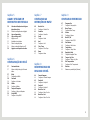 3
3
-
 4
4
-
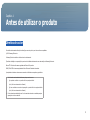 5
5
-
 6
6
-
 7
7
-
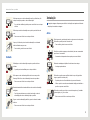 8
8
-
 9
9
-
 10
10
-
 11
11
-
 12
12
-
 13
13
-
 14
14
-
 15
15
-
 16
16
-
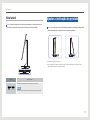 17
17
-
 18
18
-
 19
19
-
 20
20
-
 21
21
-
 22
22
-
 23
23
-
 24
24
-
 25
25
-
 26
26
-
 27
27
-
 28
28
-
 29
29
-
 30
30
-
 31
31
-
 32
32
-
 33
33
-
 34
34
-
 35
35
-
 36
36
-
 37
37
-
 38
38
-
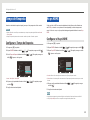 39
39
-
 40
40
-
 41
41
-
 42
42
-
 43
43
-
 44
44
-
 45
45
-
 46
46
-
 47
47
-
 48
48
-
 49
49
-
 50
50
-
 51
51
-
 52
52
-
 53
53
-
 54
54
-
 55
55
-
 56
56
-
 57
57
-
 58
58
-
 59
59
-
 60
60
-
 61
61
-
 62
62
-
 63
63
-
 64
64
-
 65
65
-
 66
66
-
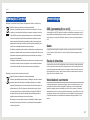 67
67
-
 68
68
-
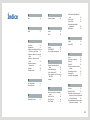 69
69
-
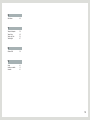 70
70
Samsung S27B970D Manual do usuário
- Categoria
- TVs
- Tipo
- Manual do usuário
Artigos relacionados
-
Samsung C27B750X Manual do usuário
-
Samsung U32D970Q Manual do usuário
-
Samsung S24B750V Manual do usuário
-
Samsung SUR40 Manual do usuário
-
Samsung XL20 Manual do usuário
-
Samsung DC49H Manual do usuário
-
Samsung DC49J Manual do usuário
-
Samsung QB75H Manual do usuário
-
Samsung QB75H Manual do usuário
-
Samsung QM65H Manual do usuário